苹果vm虚拟机创建新的虚拟机教程,苹果VM虚拟机创建新虚拟机详细教程,轻松实现多系统共存
- 综合资讯
- 2025-03-29 12:21:28
- 2
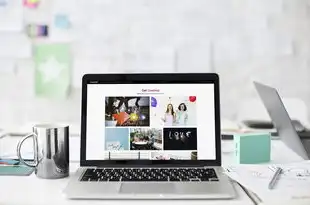
苹果VM虚拟机创建新虚拟机教程详解,助您轻松实现多系统共存,本教程将指导您通过苹果VM虚拟机创建新的虚拟机,详细步骤让您轻松掌握多系统安装与运行。...
苹果VM虚拟机创建新虚拟机教程详解,助您轻松实现多系统共存,本教程将指导您通过苹果VM虚拟机创建新的虚拟机,详细步骤让您轻松掌握多系统安装与运行。
随着科技的发展,我们越来越需要同时使用多个操作系统,苹果VM虚拟机(VirtualBox)是一款免费且功能强大的虚拟机软件,它可以帮助我们在苹果电脑上轻松创建和运行Windows、Linux等操作系统,本文将详细讲解如何在苹果VM虚拟机中创建新的虚拟机,让你轻松实现多系统共存。
准备工作
-
下载并安装苹果VM虚拟机:请访问苹果VM虚拟机的官方网站(https://www.virtualbox.org/)下载适用于苹果电脑的VM虚拟机安装包,下载完成后,双击安装包进行安装。
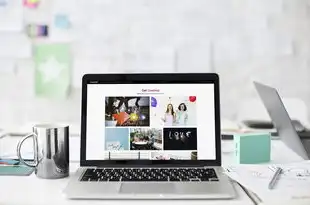
图片来源于网络,如有侵权联系删除
-
准备操作系统镜像文件:在创建虚拟机之前,需要准备你想要安装的操作系统镜像文件,你可以从官方网站、镜像站或者搜索引擎中找到相应的镜像文件。
创建新的虚拟机
-
打开苹果VM虚拟机:安装完成后,双击桌面上的VM虚拟机图标,打开虚拟机软件。
-
创建新的虚拟机:在虚拟机软件主界面中,点击“新建”按钮,进入创建虚拟机向导。
-
选择操作系统:在创建虚拟机向导中,选择你想要安装的操作系统,选择“Windows 10”。
-
输入虚拟机名称:在“名称”栏中输入虚拟机的名称,Windows 10”。
-
选择操作系统类型:在“类型”栏中选择操作系统类型,Windows”。
-
选择版本:在“版本”栏中选择操作系统版本,Windows 10”。
-
分配内存:在“内存”栏中分配给虚拟机的内存大小,建议至少分配2GB内存,以获得更好的运行效果。
-
创建虚拟硬盘:在“虚拟硬盘”栏中,选择“新建”选项,创建一个新的虚拟硬盘。
-
选择虚拟硬盘文件类型:在“文件类型”栏中,选择“VDI(VirtualBox Disk Image)”文件类型。
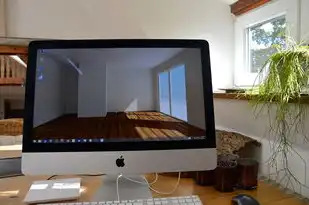
图片来源于网络,如有侵权联系删除
-
选择存储在物理硬盘上的存储空间:在“存储在物理硬盘上的存储空间”栏中,选择“固定大小”选项,以便虚拟硬盘文件在创建后不会改变大小。
-
设置虚拟硬盘大小:在“文件大小”栏中,根据你的需求设置虚拟硬盘的大小,建议至少设置30GB,以容纳操作系统和应用程序。
-
点击“创建”按钮:完成以上设置后,点击“创建”按钮,虚拟机创建成功。
安装操作系统
-
设置虚拟机:在虚拟机软件主界面中,选中刚刚创建的虚拟机,点击“设置”按钮。
-
设置启动顺序:在“系统”选项卡中,将“启动顺序”设置为“CD/DVD驱动器”,并将操作系统镜像文件拖拽到“CD/DVD驱动器”栏中。
-
启动虚拟机:点击“启动”按钮,虚拟机开始启动。
-
安装操作系统:按照操作系统安装向导的提示,完成操作系统的安装。
通过以上步骤,你已经在苹果VM虚拟机中成功创建了一个新的虚拟机,并安装了操作系统,你可以轻松地在苹果电脑上实现多系统共存,提高工作效率,希望本文能对你有所帮助!
本文链接:https://zhitaoyun.cn/1937056.html

发表评论